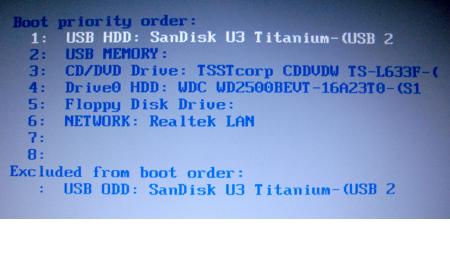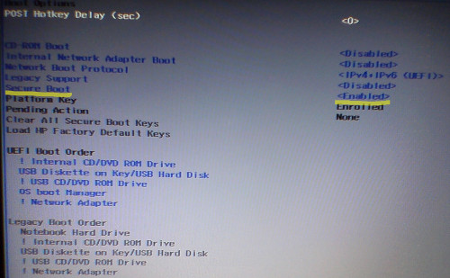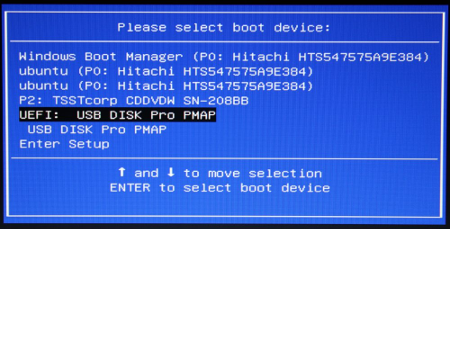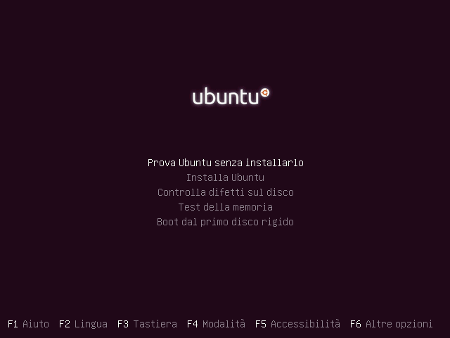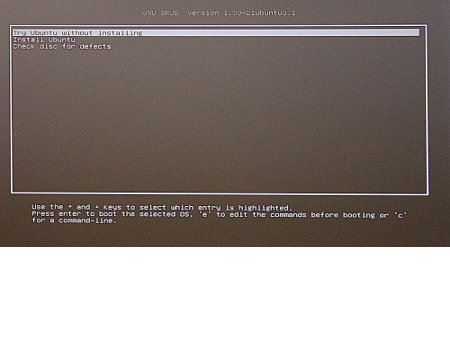Problemi in questa pagina? Segnalali in questa discussione
Introduzione
Questa guida spiega come installare il sistema operativo Ubuntu come unico sistema operativo o insieme ad altri sistemi operativi. In questo secondo caso, all'accensione del computer l'utente potrà scegliere quale sistema operativo avviare.
Viene anche spiegato come provare Ubuntu direttamente dal supporto di installazione per verificarne la compatibilità con l'hardware, prima di passare all'installazione effettiva.
Per l'installazione su sistemi Mac Intel consultare la guida dedicata.
Ogni passo è descritto in modo semplice e dettagliato per essere facilmente comprensibile anche dagli utenti meno esperti.
È opportuno effettuare un backup dei propri dati (documenti, foto, video, ecc...) prima di procedere con l'installazione. |
Requisiti minimi
- Processore: 1 GHz x86 o x86-64
- RAM: 1 GB
- Spazio su disco: 15 GiB
- Risoluzione: 800x600
- Scheda madre capace di avviare da lettore CD/DVD o USB
Se il computer non soddisfa i requisiti minimi è consigliabile installare una versione derivata di Ubuntu con requisiti inferiori. |
Creazione del supporto di installazione
Per installazioni su computer UEFI è necessaria la versione di Ubuntu per architettura a 64 bit. |
Scaricare Ubuntu
Ubuntu può essere scaricato dal seguente indirizzo. (Si consiglia di utilizzare la rete BitTorrent).
Nel caso si verificassero problemi di download è possibile scaricare Ubuntu anche dalle seguenti fonti: garr.it, server alternativi.Preparare il supporto di installazione (DVD o chiavetta USB)
Il file scaricato dovrà essere trasferito su un supporto di memoria a scelta fra DVD e chiavetta USB. Le chiavette assicurano prestazioni superiori.guida per la masterizzazione di immagini iso CD/DVD
guida per la preparazione di dispositivi USB avviabili: da Windows o da Ubuntu.
Precauzioni per Windows
Nei sistemi Windows le copie shadow non consentono di ridimensionare la partizione di sistema oltre un certo limite. In caso contrario si corre il rischio di compromettere irrimediabilmente il funzionamento di Windows. Per conoscere questo limite seguire la seguente procedura:
Aprire Pannello di controllo → Sistema e sicurezza → Strumenti di amministrazione → Gestione computer.
Nella colonna di sinistra fare clic su Gestione disco.
Fare clic col tasto destro del mouse sulla partizione di sistema di Windows e selezionare la voce Riduci volume.
Prendere nota del valore riportato nella casella Spazio di riduzione disponibile in MB.
Indipendentemente dal sistema di partizionamento utilizzato (da Ubuntu o da Windows), non ridurre la partizione di sistema di Windows oltre il limite dello Spazio di riduzione disponibile. |
Se lo spazio di riduzione disponibile non dovesse essere sufficiente all'installazione di Ubuntu, è possibile aumentarlo eseguendo la pulizia dei punti di ripristino. Potrebbe anche essere utile eseguire la deframmentazione. |
Avvio del supporto di installazione
L'avvio del supporto di installazione differisce a seconda del tipo di computer. I computer più datati utilizzano il sistema BIOS, mentre i più recenti, particolarmente quelli con Windows 8 preinstallato, utilizzano il nuovo sistema UEFI.
Su computer UEFI in cui siano stati precedentemente installati uno o più sistemi operativi in modalità BIOS (anche detta Legacy), se si intende mantenere anche gli altri sistemi operativi, è necessario installare Ubuntu seguendo la procedura per Sistemi BIOS. |
Sistemi BIOS |
Sistemi UEFI |
|||
|
|
|||
|
|
|||
|
|
|||
|
|
|||
|
|
|||
Per avviare il supporto di installazione di Ubuntu occorre impostare il BIOS in modo che il boot venga eseguito da DVD o chiavetta USB. |
È necessario disattivare Secure Boot cambiando lo stato da Enabled a Disabled. La schermata delle impostazioni varia a seconda del produttore. |
|||
|
|
|||
|
|
|||
|
|
|||
|
|
|||
|
|
|||
Avviando il computer con il supporto di installazione di Ubuntu verrà visualizzata la schermata sottostante. |
All'avvio è importante selezionare la periferica di boot in modalità UEFI. |
|||
|
|
|||
|
|
|||
|
|
|||
|
|
|||
|
|
|||
Premere un tasto qualsiasi per visualizzare la schermata per la scelta della lingua, seguita dalla schermata con le opzioni di avvio, come nell'immagine sottostante. |
Avviando il computer con il supporto di installazione di Ubuntu in modalità UEFI verrà visualizzata la schermata con le opzioni di avvio, come nell'immagine sottostante. |
|||
|
|
|||
|
|
|||
|
|
|||
|
|
|||
|
|
|||
|
|
|||
Utilizzando i tasti di direzione selezionare la voce Prova Ubuntu senza installarlo e premere Invio. |
Utilizzando i tasti di direzione selezionare la voce Try Ubuntu without installing e premere Invio. |
Su computer con particolari configurazioni hardware si potrebbero riscontrare delle difficoltà che impediscono l'avvio del supporto di installazione. In tal caso è necessario configurare appositamente i parametri di avvio seguendo la guida dedicata. |
Test dell'hardware pre-installazione
L'avvio del supporto di installazione in modalità prova (anche detta live) culmina con la visualizzazione del desktop di Ubuntu:
In questa fase, prima di procedere con l'installazione, è consigliabile provare il sistema operativo per accertarsi della piena compatibilità fra Ubuntu e i diversi componenti del proprio computer, ad esempio mouse, touchpad, scheda video, scheda di rete, ecc...
Qualora fosse necessario, è possibile ricevere assistenza mediante i diversi canali di supporto messi a disposizione dalla comunità di Ubuntu. |
Installazione
Su computer con processore Athlon o Athlon XP, a causa di un bug riscontrato dalla versione 12.04, l'installazione potrebbe fallire. |
Avviare l'installazione facendo doppio clic sull'icona Installa Ubuntu presente sulla Scrivania.
Scelta della lingua
La prima schermata consente di selezionare la lingua desiderata.
Cliccare su Continua per proseguire con l'installazione.
Preparazione all'installazione
Nella seconda fase, verrà controllato lo spazio disponibile su disco e la disponibilità di una connessione internet.
Se il computer non è connesso a internet le procedura di installazione di Ubuntu 12.04 e 14.04 proseguono in modo differente:
Ubuntu 12.04: Viene mostrata la schermata sottostante con l'opzione Scarica gli aggiornamenti durante l'installazione non selezionabile. Cliccando su Continua, se il computer dispone di un adattatore di rete wireless, viene mostrata un'ulteriore schermata che permette di connettere il computer ad una rete wireless. Dopo aver effettuato la connessione è possibile cliccare su Indietro per selezionare l'opzione Scarica gli aggiornamenti durante l'installazione.
Ubuntu 14.04: Se il computer dispone di un adattatore di rete wireless, viene mostrata una schermata che permette di connettere il computer ad una rete wireless. Cliccando su Continua viene mostrata la schermata sottostante e, se il computer è stato connesso alla rete, l'opzione Scarica gli aggiornamenti durante l'installazione sarà selezionabile.
Selezionando l'opzione Scarica gli aggiornamenti durante l'installazione, nel corso dell'installazione di Ubuntu verranno installati anche aggiornamenti scaricati da internet. Ciò può allungare sensibilmente il tempo necessario all'intero processo. In caso contrario sarà comunque possibile installare gli aggiornamenti dopo l'installazione del sistema.
Selezionando l'opzione Installare software di terze parti, nel corso dell'installazione di Ubuntu verranno installati anche alcuni software non open source che consentono la riproduzione di contenuti multimediali o il funzionamento di alcune periferiche. In caso contrario sarà comunque possibile installare questi software dopo l'installazione del sistema, facendo riferimento alle guide Formati proprietari e Abilitare driver proprietari.
Cliccare su Continua per proseguire con l'installazione.
Tipo di installazione
Indicare in che modo si desidera installare Ubuntu: a fianco di altri sistemi operativi, come unico sistema operativo o con un particolare partizionamento. Le opzioni disponibili differiscono in base al numero di dischi rigidi, da come sono partizionati e da eventuali altri sistemi operativi precedentemente installati.
Nel seguente esempio viene preso in considerazione il caso in cui sia stata rilevata la presenza di Windows XP. Le indicazioni fornite sono applicabili anche in casi differenti.
Ubuntu 12.10 e versioni successive offrono ulteriori opzioni per la cifratura e l'utilizzo di LVM. |
1. Installa Ubuntu a fianco di Microsoft Windows...
In modalità UEFI questa opzione non è disponibile, pertanto per installare Ubuntu a fianco ad altri sistemi operativi è necessario selezionare l'opzione Altro. Per maggiori informazioni consultare la guida dedicata. |
L'opzione Installa Ubuntu a fianco di Microsoft Windows... consente ridimensionare la partizione di Windows per ricavare lo spazio necessario ad Ubuntu, come mostrato nell'esempio in figura. |
||
Cliccare su Installa per applicare le modifiche alle partizioni e procedere con l'installazione di Ubuntu. Il processo potrebbe impiegare diversi minuti.
2. Sostituisci Microsoft Windows...
L'opzione Sostituisci Microsoft Windows... (Rinominata in Cancella il disco e installa Ubuntu in Ubuntu 12.10 e versioni successive) è utile solo se si intende installare Ubuntu eliminando tutti gli altri sistemi operativi e i dati presenti sul disco. Cliccando su Continua viene mostrata un'ulteriore schermata che permette di selezionare il disco fisso in cui si desidera installare Ubuntu.
Le partizioni necessarie a Ubuntu verranno create automaticamente.
Cliccare su Installa per applicare le modifiche alle partizioni e procedere con l'installazione di Ubuntu. Il processo potrebbe impiegare diversi minuti.
3. Altro
L'opzione Altro consente di configurare manualmente le partizioni, ovvero creare, eliminare e modificare partizioni. |
||
Cliccare su Installa per applicare le modifiche alle partizioni e procedere con l'installazione di Ubuntu. Il processo potrebbe impiegare diversi minuti.
Località
Selezionare la località più vicina alla propria zona geografica per impostare il corretto fuso orario.
Cliccare su Continua.
Disposizione della tastiera
Scegliere la mappatura adatta alla propria tastiera.
Per verificare di aver selezionato la mappatura corretta è consigliabile provare a digitare caratteri come à è é ì ò ù ( ) ? ! nella casella sottostante.
Cliccare su Continua.
Informazioni personali
Inserire i dati richiesti per permettere la creazione dell'account principale del sistema. Il campo Il vostro nome è facoltativo.
La cifratura della cartella personale è consigliabile, in quanto garantisce una maggiore sicurezza dei dati.
Cliccare su Continua.
Slide di presentazione
Il processo di installazione proseguirà senza richiedere ulteriori interventi dell'utente. Nel frattempo verranno mostrate delle slide che illustrano alcune caratteristiche di Ubuntu.
Fine
Al termine dell'installazione comparirà una finestra che chiede se riavviare il computer o continuare a provare Ubuntu dal supporto di installazione. Riavviare per procedere al primo avvio di Ubuntu.
Primo avvio
Se nel computer sono presenti altri sistemi operativi oltre a Ubuntu, all'avvio varrà visualizzato il menù del boot loader GRUB da cui scegliere il sistema da avviare. In caso contrario verrà avviato direttamente Ubuntu.
Terminata la fase di avvio, verrà mostrata la schermata di login col nome utente scelto in fase di installazione. Digitare la password (anch'essa scelta in fase di installazione) per accedere al sistema.
Il sistema potrebbe non essere completamente in italiano. Per informazioni su come completare la traduzione consultare la guida dedicata.
Un buon punto di partenza per entrare in contatto con il mondo Ubuntu e Linux, è la lettura della documentazione del sistema operativo. Per accedere a tale documentazione digitare la parola Aiuto nella Dash di Ubuntu oppure vistare il sito help.ubuntu-it.org.
Buon divertimento!
Ulteriori risorse
Riparazione del bootloader con Boot-Repair